Comment utiliser « N’est pas égal » ? dans Google Sheets (avec exemples)
Dans Google Sheets, nous utilisons « <> » comme symbole « n’est pas égal » dans les formules.
Par exemple, nous pouvons utiliser la formule suivante pour déterminer si la valeur dans la cellule A2 est égale à « Garde » :
=A2<>"Guard"
Si la valeur dans la cellule A2 n’est pas égale à « Garde », alors la formule renverra TRUE . Sinon, la formule retournera FALSE .
Nous pouvons également utiliser le symbole « <> » pour déterminer si deux valeurs de cellule ne sont pas égales. Par exemple, nous pouvons utiliser la formule suivante pour déterminer si les valeurs des cellules B2 et C2 ne sont pas égales :
=B2<>C2
Si les valeurs de B2 et C2 ne sont pas égales, alors la formule renverra TRUE . Sinon, il retournera FALSE .
Les exemples suivants montrent comment utiliser cette syntaxe dans la pratique.
Exemple 1 : utilisez « Ne correspond pas » avec une chaîne
Supposons que nous ayons l’ensemble de données suivant dans Google Sheets qui contient des informations sur divers joueurs de basket-ball :
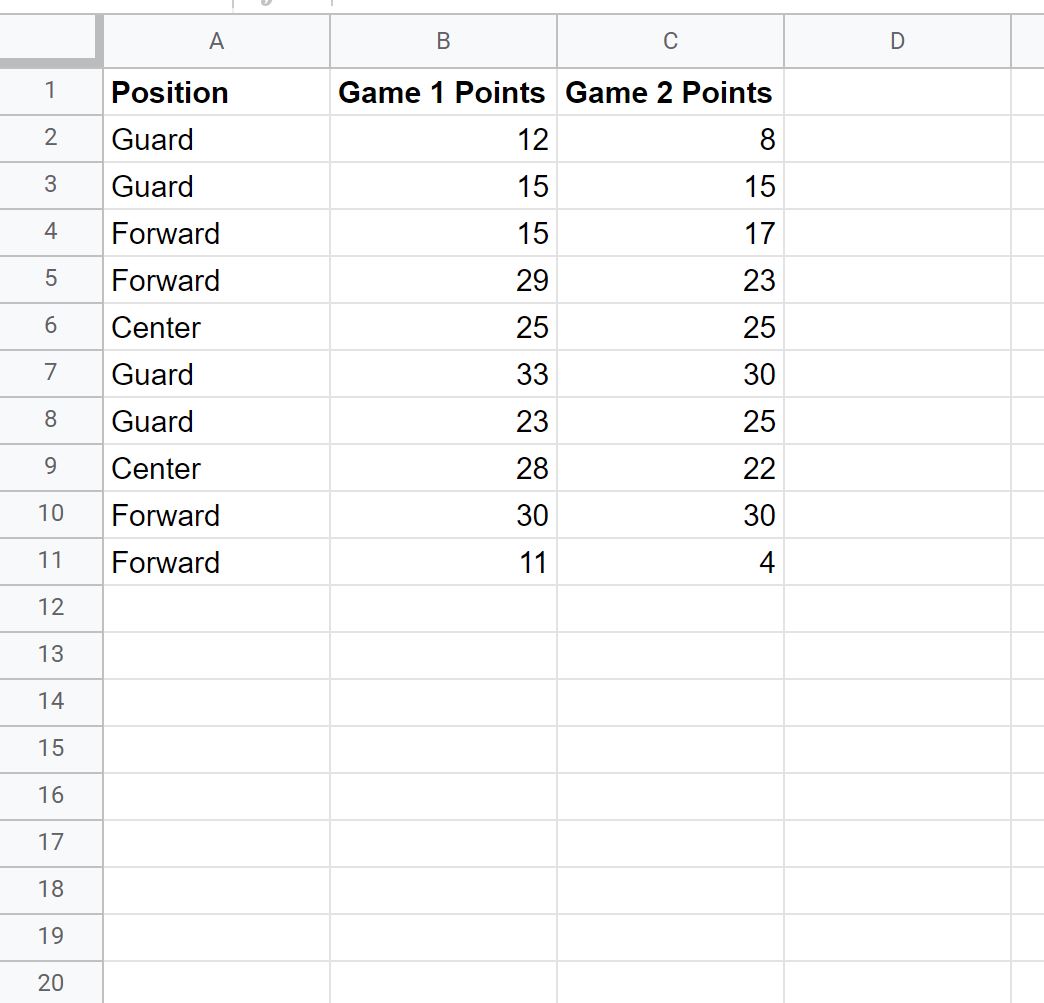
Nous pouvons utiliser la formule suivante pour déterminer si la valeur dans la colonne Position est égale à « Garde » dans chaque ligne :
=A2<>"Guard"
La capture d’écran suivante montre comment utiliser cette formule en pratique :
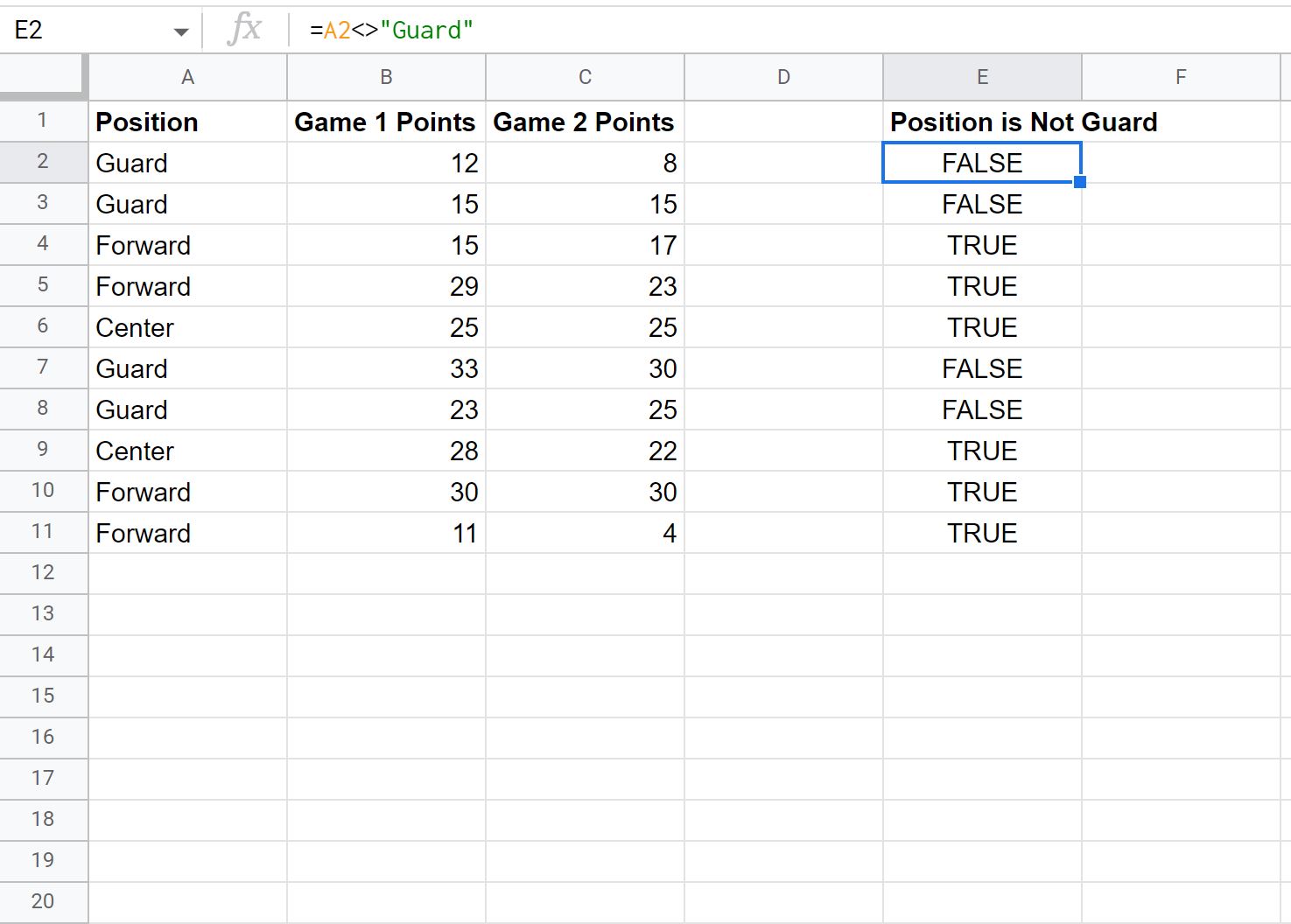
La formule de la première ligne renvoie FALSE car la valeur de la colonne Position est en réalité égale à « Garde ».
Cependant, la formule de la dernière ligne renvoie VRAI car la valeur de la colonne Position n’est pas égale à « Garde ».
Exemple 2 : utilisez « N’est pas égal » pour comparer les valeurs des cellules
Supposons encore une fois que nous ayons l’ensemble de données suivant dans Google Sheets :
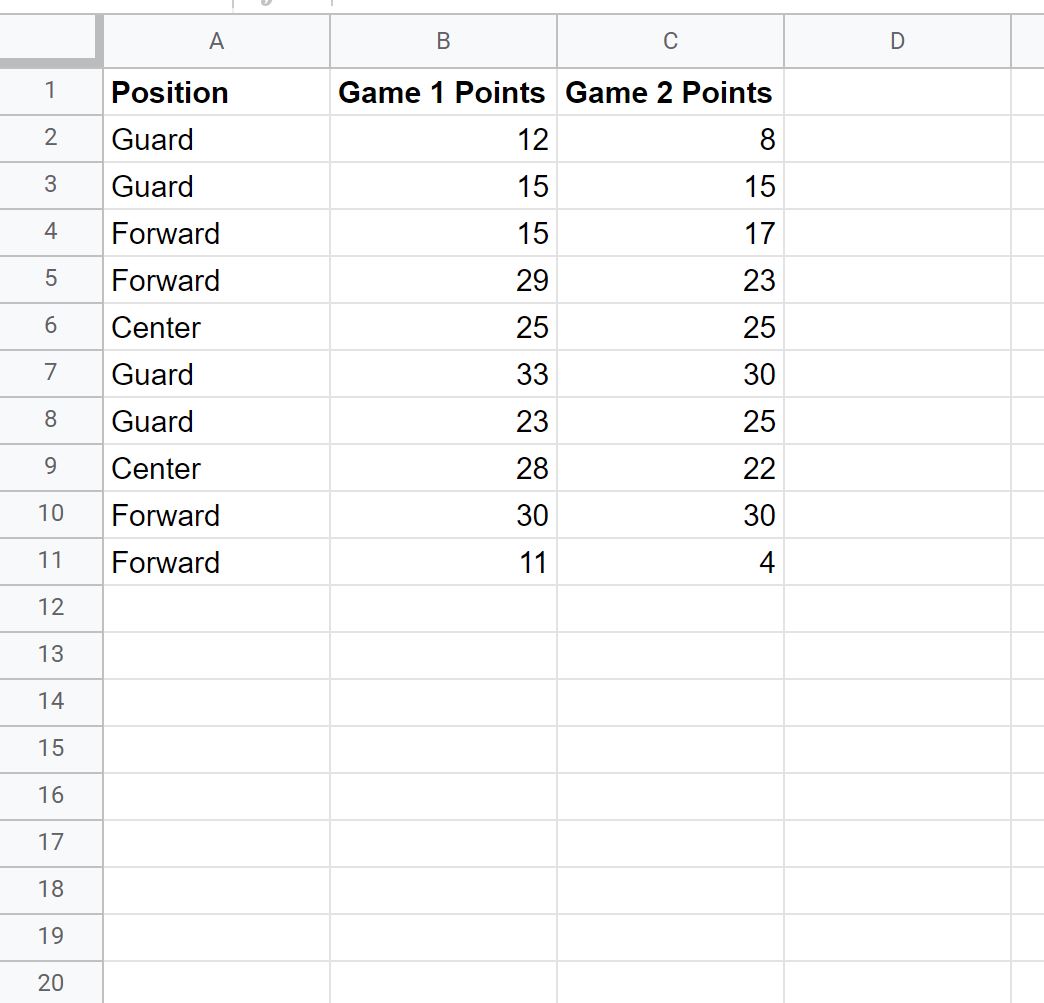
Nous pouvons utiliser la formule suivante pour déterminer si la valeur de la colonne B et de la colonne C n’est pas égale dans chaque ligne :
=B2<>C2
La capture d’écran suivante montre comment utiliser cette formule en pratique :
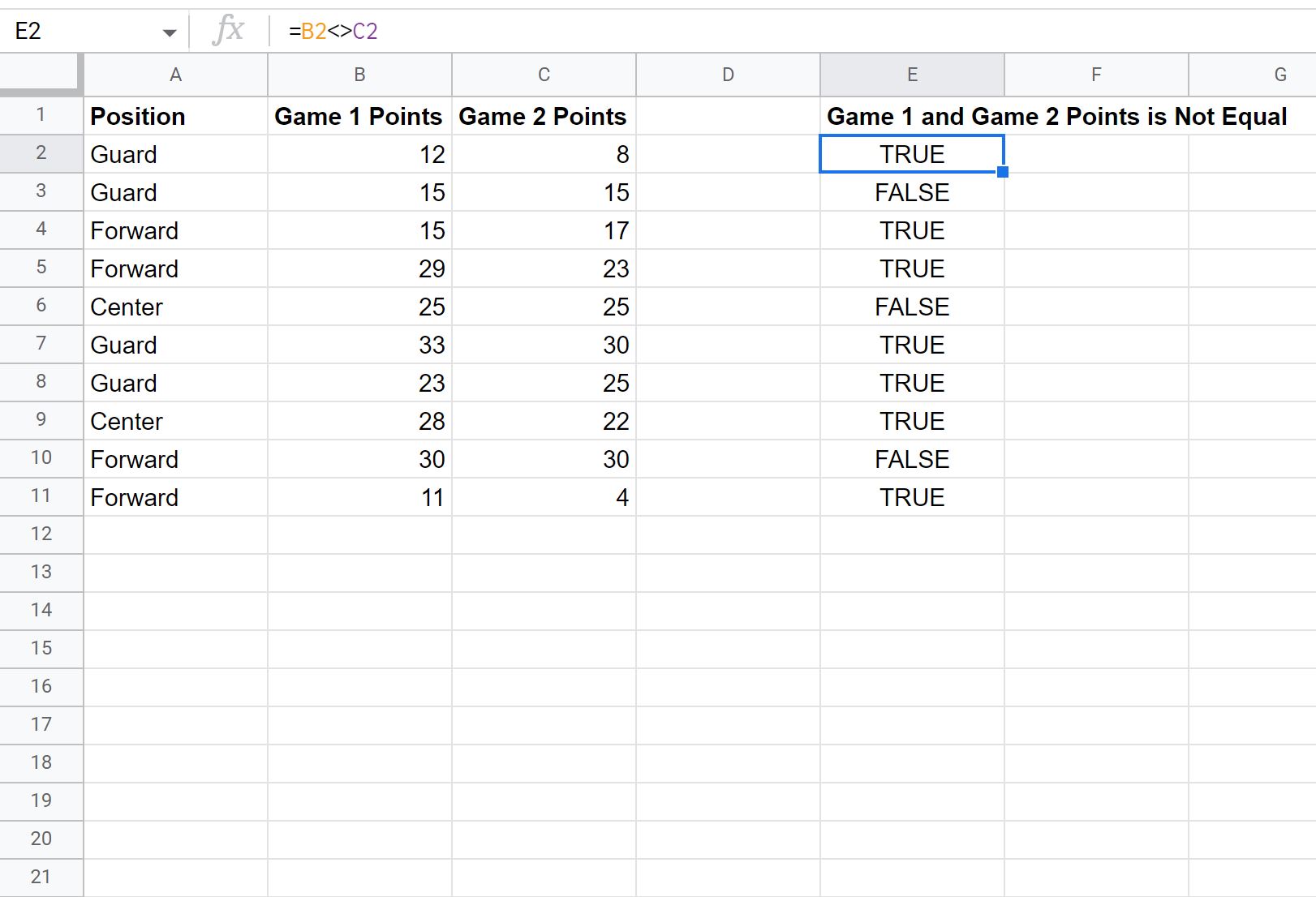
La formule de la première ligne renvoie VRAI car la valeur des points du jeu 1 et la valeur des points du jeu 2 ne sont en effet pas égales.
Cependant, la formule de la deuxième ligne renvoie FAUX car la valeur des points du jeu 1 et la valeur des points du jeu 2 sont en réalité égales.
Ressources additionnelles
Les didacticiels suivants expliquent comment effectuer d’autres opérations courantes dans Google Sheets :
Comment additionner les lignes filtrées dans Google Sheets
Comment filtrer plusieurs colonnes dans Google Sheets
Comment utiliser SUMIF avec plusieurs colonnes dans Google Sheets
